فهرست مطالب:
- مرحله 1: سیستم عامل OpenWrt روی روتر نصب شد
- مرحله 2: ددیان باستر ، FFmpeg و Samba در OpenWrt مستقر شدند
- مرحله 3: اتصال دوربین IP ، پیکربندی Crontab و … این همه

تصویری: روتر به ضبط ویدئویی برای دوربین های IP تبدیل می شود: 3 مرحله

2024 نویسنده: John Day | [email protected]. آخرین اصلاح شده: 2024-01-30 08:51
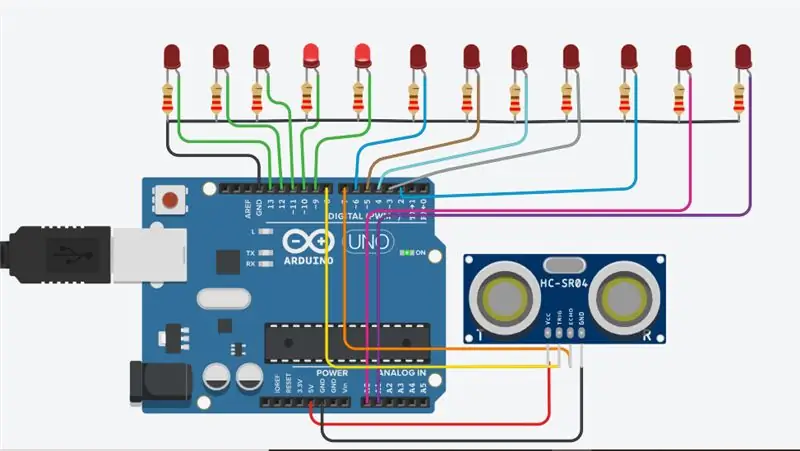
برخی از روترها دارای CPU و پورت USB قدرتمندی بر روی برد هستند و می توانند علاوه بر عملکردهای مسیریابی ، به عنوان ضبط کننده ویدئو استفاده شوند تا ویدیو و صدا را از دوربین های IP که فقط H264/265 RTSP را پخش می کند و پخش می کند (به عنوان مدرن ترین) دوربین های IP ارزان با وضوح بالا). علاوه بر این ، برخی از روترهای CPU دارای DSP (پردازنده سیگنال دیجیتال) هستند و بنابراین می توانند برای رمزگشایی جریان ویدئو بسیار موثر باشند (تغییر وضوح ، نرخ فریم و غیره). به عنوان ذخیره سازی می توان از فلش USB ، USB-HDD ، USB-SSD استفاده کرد. از NAS در شبکه خانگی نیز می توان استفاده کرد.
بسته به CPU استفاده شده و محدودیت های سازنده در تغییر حالت سیستم عامل ، هیچ روتری را نمی توان همانطور که در اینجا توضیح داده شده است ارتقا داد. به عنوان مثال ، روتر Mediatek MTK7621 را ارتقاء نداد. اما روتر را بر اساس Qualcomm IPQ4018 (Cortex-A7) به طور کامل ارتقا داده بود.
این پروژه از OpenWrt ، Debian Buster تحت debootstrap ، FFmpeg و Samba استفاده می کند.
مرحله 1: سیستم عامل OpenWrt روی روتر نصب شد

سیستم عامل OpenWrt روی روتر نصب شده بود تا لینوکس روی برد باشد. سیستم عامل OpenWRT و شبکه خانگی همانطور که در صفحه مناسب پروژه OpenWrt برای این مدل روتر توضیح داده شده است ، مستقر شدند.
مرحله 2: ددیان باستر ، FFmpeg و Samba در OpenWrt مستقر شدند

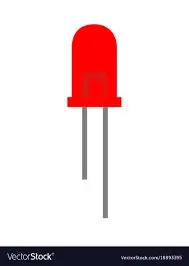
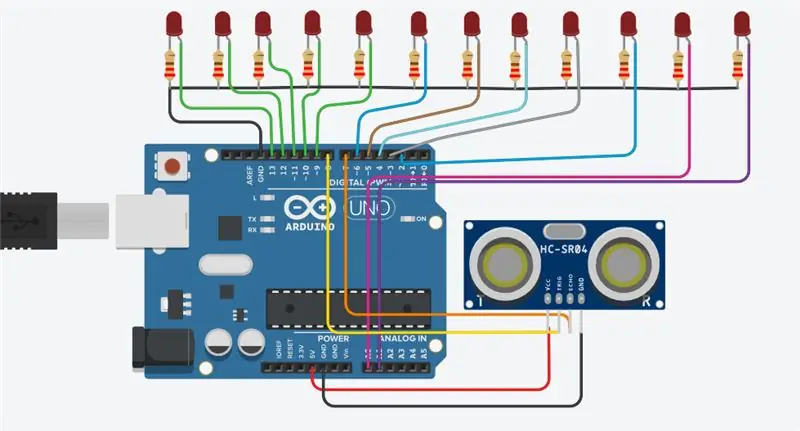
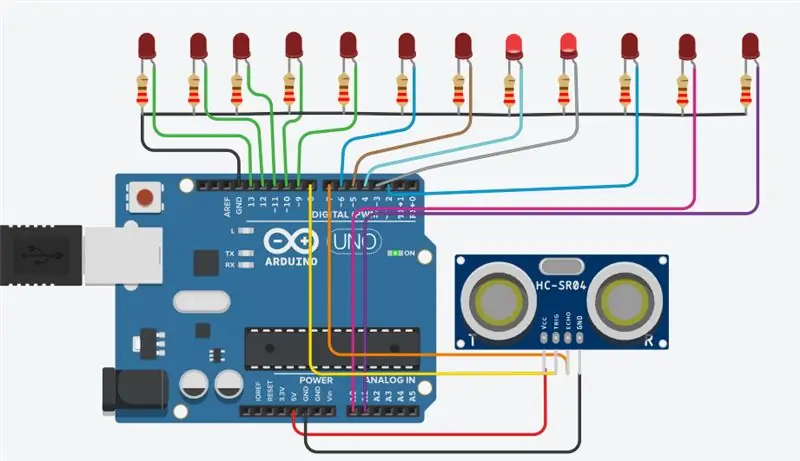
بسته FFmpeg برای جمع آوری جریان از دوربین IP و ذخیره آن به صورت قطعه ای (2 دقیقه طول هر قسمت) استفاده شد. سیستم عامل OpenWrt دارای FFmpeg است ، اما این نسخه در حال حاضر با جریان H264/265 کار نمی کند ، با وجود این که این نوع جریان بیشتر در دوربین های IP ارزان قیمت با وضوح بالا استفاده می شود.
اما در سیستم عامل OpenWrt (لینوکس سبک وزن) می توان سیستم عامل Debian (لینوکس کامل وزن) را نصب کرد. بسته کامل FFmpeg را می توان در Debian بعدی نصب کرد و این نسخه می تواند با جریان H264/265 از دوربین های IP کار کند.
اولین قدم به طور چشمگیری حافظه روتر را با یک فلش USB افزایش می دهد (اما USB-HDD یا USB-SSD بهترین است). در عین حال ، در صورت عدم وجود NAS در شبکه خانگی ، می توان از این حافظه برای بایگانی ویدئوها استفاده کرد. سامبا نصب شد.
گام دوم نصب یک سیستم عامل Debian با وزن کامل تحت debootstrap بود.
مرحله سوم: FFmpeg نصب شد. دوربین IP را می توان به روتر سیمی یا Wi-Fi متصل کرد.
مرحله 3: اتصال دوربین IP ، پیکربندی Crontab و … این همه


دوربین IP را می توان به روتر سیمی یا Wi-Fi متصل کرد.
با استفاده از مدیر دستگاه ONVIF پیوند جریان RTSP دوربین پیدا شد.
با پیوند RTSP مشخص شده دوربین ، Crontab OpenWrt پیکربندی شد تا ویدئو را از دوربین های IP در پرونده ها ذخیره کرده و اندازه آرشیو ویدئو را کنترل کند.
فقط همین. از آنجایی که این روتر نه تنها یک روتر است ، بلکه یک دستگاه ضبط ویدئو نیز هست. هیچ آزمایشی با دو یا چند دوربین IP انجام نشد ، اما آزمایشات با یک دوربین IP تنها اضافه بار CPU روتر را نشان نمی دهد.
آرشیو ویدئو را می توان نه تنها در شبکه خانگی ، بلکه با دسترسی جهانی به اینترنت نیز به اشتراک گذاشت. برای انجام این کار ، لازم است سرور FTP را در OpenWrt نصب کنید و از نقشه پورت روتر با IP ثابت ، IP خارجی یا IP موقت با تغییرات در مورد آنها استفاده کنید.
اگر از رایانه این روتر فقط به عنوان دستگاه ضبط ویدئو استفاده می شود ، بهتر است رادیوهای Wi -Fi را روی برد خاموش کنید - تابش EM کمتر و قدرت بیشتر USB.
جزئیات اینجا.
توصیه شده:
ARUPI - یک واحد ضبط خودکار کم هزینه/واحد ضبط خودکار (ARU) برای بوم شناسان Soundscape: 8 مرحله (همراه با تصاویر)

ARUPI - یک واحد ضبط خودکار کم هزینه/واحد ضبط خودکار (ARU) برای بوم شناسان Soundscape: این دستورالعمل توسط آنتونی ترنر نوشته شده است. این پروژه با کمک زیادی از Shed در دانشکده محاسبات ، دانشگاه کنت توسعه یافت (آقای دانیل ناکس کمک بزرگی بود!). این به شما نشان می دهد که چگونه یک ضبط صوتی خودکار بسازید
چگونه چالش های طراحی منبع تغذیه توسط فناوری های DC-DC برطرف می شود: 3 مرحله

چگونه چالش های طراحی منبع تغذیه توسط فناوری های DC-DC برطرف می شود: من تجزیه و تحلیل می کنم که چگونه چالش طراحی منبع تغذیه توسط فناوری های DC-DC برآورده می شود. طراحان سیستم های قدرت با فشار مداوم بازار روبرو هستند تا راه هایی را برای استفاده بیشتر از منابع موجود بیابند قدرت. در دستگاه های قابل حمل ، راندمان بالاتری
تبدیل روتر Power Over Ethernet: 4 مرحله (همراه با تصاویر)

تبدیل روتر Power Over Ethernet: ایده این پروژه این است که هر روتر استاندارد و خارج از قفسه را بدون خرید هیچ گونه آداپتور یا سخت افزار اضافی به یک واحد Power Over Ethernet (PoE) قابل حمل (توضیحات ویکی پدیا) [] تبدیل کنید. چیزی که تقریباً در بسیاری از مشاغل غیرفعال است
تثبیت کننده دوربین برای ENV2 یا سایر تلفن های دوربین: 6 مرحله

تثبیت کننده دوربین برای ENV2 یا سایر تلفن های دوربین: آیا تا به حال خواسته اید یک فیلم تهیه کنید اما فقط یک دوربین دوربین دارید؟ آیا تا به حال با دوربین دوربین فیلمبرداری کرده اید اما نمی توانید آن را ثابت نگه دارید؟ خوب ، این برای شما قابل آموزش است
جک همگام سازی رایانه را به کابل Nikon Sc-28 Ttl اضافه کنید (از تنظیمات خودکار برای فلاش روی دوربین و فعال کردن فلاش های دوربین استفاده کنید !!): 4 مرحله

یک جک همگام سازی رایانه به یک کابل Nikon Sc-28 Ttl اضافه کنید (از تنظیمات خودکار برای فلاش روی دوربین و فعال کردن چشمک زدن دوربین !!): در این مقاله آموزشی به شما نشان خواهم داد که چگونه یکی از آن کانکتورهای اختصاصی مزاحم 3 پین TTL را بر روی دستگاه حذف کنید. در کنار کابل TTL دوربین نیکون SC-28 و یک کانکتور استاندارد همگام سازی رایانه شخصی جایگزین کنید. این به شما امکان می دهد از یک فلش اختصاصی استفاده کنید ،
